
對於專業的排版軟體而言,最重要的就是文字編輯工具,使用 Office Word 開新的文件就可直接輸入文字,而在 InDesign 輸入文字之前必須先建立文字框。
若您曾經使用過 Illustrator 或 CorelDRAW 等向量繪圖軟體,您會發現它們的文字工具使用上是很相似的!
建立文字框
選擇文字工具,使用滑鼠拖曳的方式即可產生文字框,接著就可以在文字框內輸入文字,或是透過剪貼簿複製貼上文字,編輯方式與一般的文書處理軟體相同。
此外,您也可以將頁面上的圖形轉變成文字框,步驟是選取圖形物件後按滑鼠右鍵,點選 [ 內容 > 文字 ] 即可使用文字工具輸入文字。
使用剪貼簿
您可以將其他軟體輸入完成的文字複製到剪貼簿後,貼上 InDesign 編輯的文件。
點選功能表 [ 編輯 > 貼上 ] 或使用滑鼠右鍵選單的「貼上」,若未選取文字框,貼上文字時將會自動建立新的文字框。
置入文字
出版業大多採用專業分工的方式,作者不需自行排版,只要將稿件儲存為 Txt 文字檔或是 Word 檔案,由排版人員透過 InDesign 進行排版。
文字讀入選項
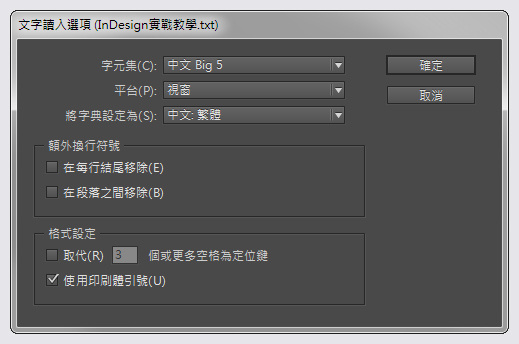
Microsoft Word 讀入選項
微軟辦公室軟體的 Word 是目前最多人使用的文書處理軟體,但是並不適合將檔案直接用於出版書籍。將 Word 檔案匯入 InDesign 後,內容編排方式與原始的 Word 檔案可能會有所不同,畢竟 Word 並非針對專業排版的目的而設計,匯入的內容通常需要進一步調整。
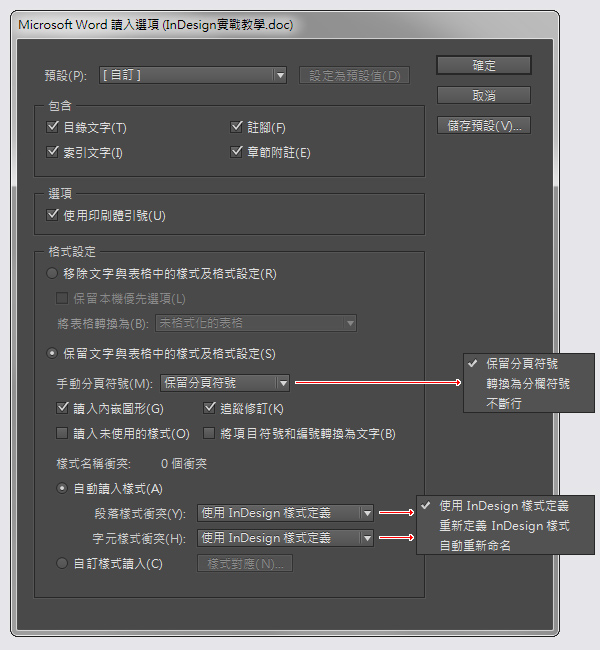
提示:樣式衝突時,將會出現醒目的警告訊息。
樣式自動重新命名
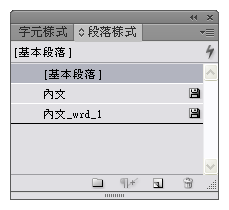
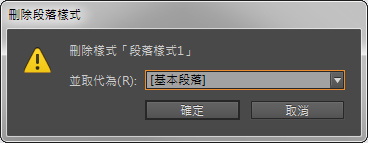
Microsoft Excel 讀入選項
微軟辦公室軟體的 Excel 試算表軟體,主要是表格性質的內容,讀入時可選擇工作表,也可以選擇讀入的儲存格範圍。
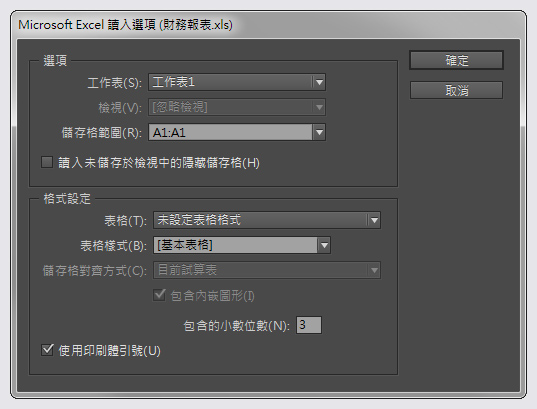
讀入的表格可以設定樣式。
注意!當您置入檔案時出現以下訊息時,請先將開啟置入檔案的應用程式關閉,再重新執行置入的操作。
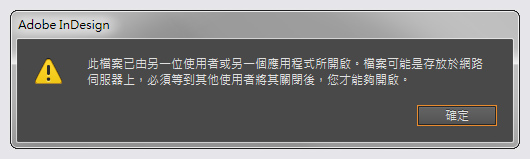
改變文字的書寫方向
編輯文件時若需要改變文字的書寫方向(例如中文、日文的書籍)。選取文字框後,點選功能表 [ 文字 > 書寫方向 > 水平∕垂直 ] 即可改變文字的書寫方向。
字符和特殊字元
點選功能表 [ 視窗 > 文字與表格 > 字符 ] 開啟字符面板。
點選功能表 [ 文字 > 插入特殊字元 > 符號 ] 可插入版權符號、章節符號、註冊商標符號…等。
串連文字
溢排文字符號、中斷鏈結符號、手動排文符號
點選功能表 [ 檢視 > 其他 > 顯示串連文字 ] 。
內文編輯器
註腳 Footnotes。
。
追蹤及檢視修訂。
。
新增編輯註解 ( Editorial notes )。
。
複合字體編輯器
在 Word 文件中可設定不同的中文、英文字體,而在 InDesign 則是透過複合字體編輯器設定中文、標點符號、羅馬字、數字。
點選功能表 [ 文字 > 複合字體 ] 開啟複合字體編輯器,選取需要修改的項目,即可個別設定字體、樣式、垂直水平縮放。
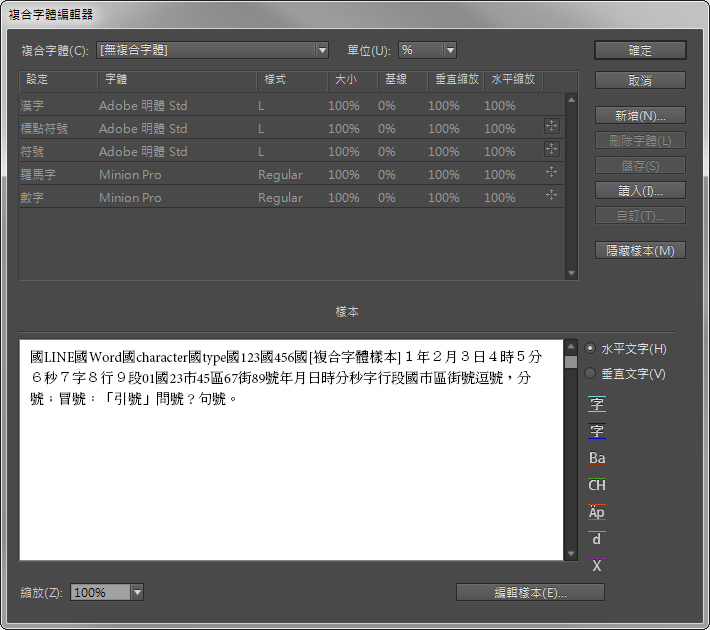
~ CG 數位學習網版權所有 ~